笔记本电脑怎么录音
笔记本电脑录音全攻略
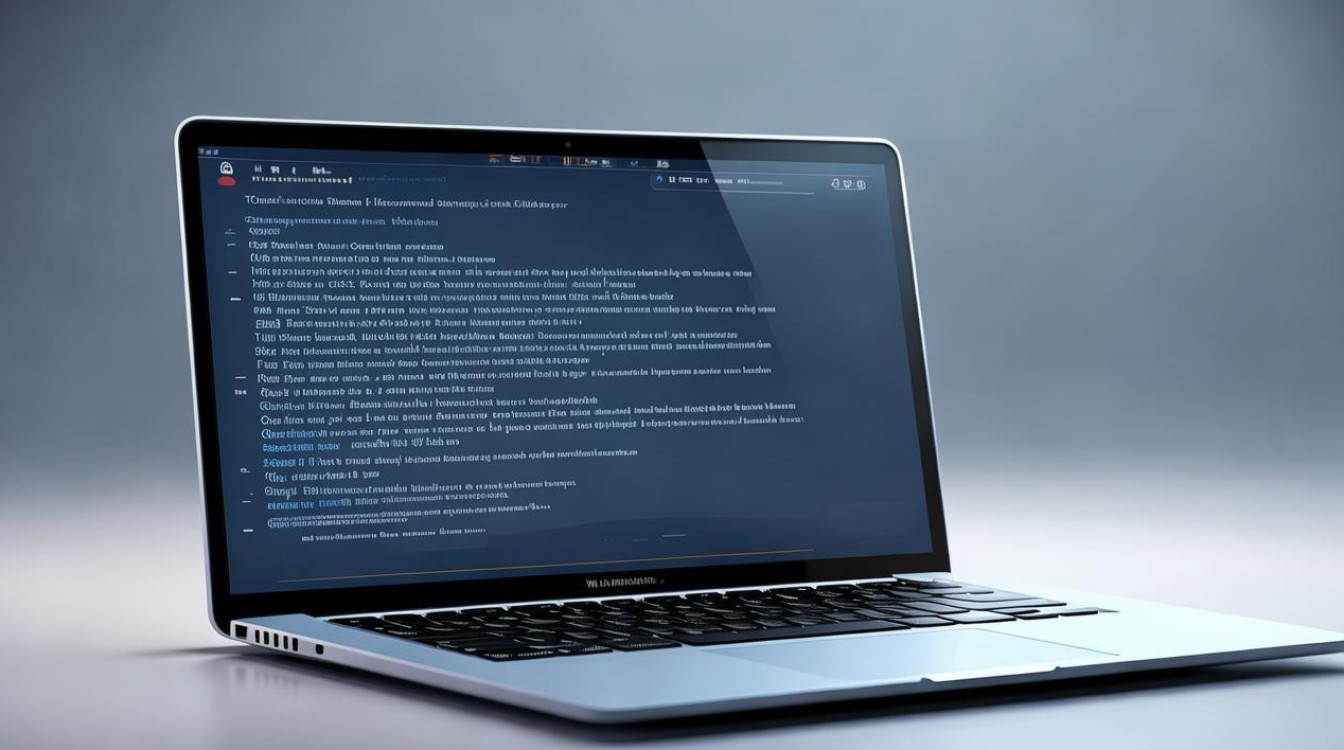
在当今数字化时代,笔记本电脑已成为我们工作、学习和娱乐的重要工具,我们可能需要使用笔记本电脑进行录音,例如录制会议内容、课程讲解、音乐创作或是个人语音备忘录等,本文将详细介绍笔记本电脑录音的多种方法、相关设置以及可能遇到的问题及解决方法,帮助用户全面掌握笔记本电脑录音技巧。
笔记本电脑内置录音程序录音
(一)Windows 系统笔记本电脑
- 打开录音程序
在 Windows 系统中,一般可以通过点击“开始”菜单,在搜索栏中输入“录音程序”或“Sound Recorder”(部分旧版本系统可能名称略有不同),然后从搜索结果中选择该程序并打开。
- 设置录音参数
- 在录音程序窗口中,通常会有“格式”“音量”等设置选项。
- 格式:常见的音频格式有 WAV、MP3 等,WAV 格式音质较好但文件较大,MP3 格式则相对文件较小且兼容性强,如果对音质要求较高且存储空间充足,可选择 WAV 格式;若想节省存储空间且便于分享,MP3 是不错的选择。
- 音量:在录音前,需要调整麦克风的音量,一般可以通过点击程序界面中的“音量”调节按钮,或者在电脑右下角的扬声器图标上右键点击,选择“录音设备”,然后在弹出的窗口中调整麦克风的音量滑块,同时可以进行试音,确保录音音量适中,避免声音过大或过小。
- 在录音程序窗口中,通常会有“格式”“音量”等设置选项。
- 开始录音
设置好参数后,点击“开始录制”按钮(通常是一个红色的圆形按钮),即可开始录音,在录音过程中,可以随时点击“暂停”按钮暂停录音,再次点击“开始录制”可继续录制。
- 停止录音与保存文件
录音完成后,点击“停止录制”按钮(一般为一个方形按钮),然后会弹出保存对话框,选择合适的保存位置,输入文件名,点击“保存”即可将录制的音频文件保存到指定位置。
(二)Mac 系统笔记本电脑
- 打开录音程序
Mac 系统中自带的录音程序名为“语音备忘录”,可以在“应用程序”文件夹中找到它,或者通过 Spotlight 搜索(点击桌面右上角的放大镜图标,输入“语音备忘录”)来打开。
- 设置录音参数
- 格式:在“语音备忘录”中,可以选择不同的音频格式,如 AAC、MP3 等,AAC 是苹果设备常用的音频格式,具有较好的音质和压缩比;MP3 则广泛兼容于各种设备,根据需求选择合适的格式。
- 音量:在录音前,需要调整麦克风的音量,可以通过点击程序界面中的音量调节按钮,或者在电脑菜单栏中的“系统偏好设置”里,选择“声音”,然后在“输入”选项卡中调整麦克风的音量,并进行试音。
- 开始录音
设置好参数后,点击“录制”按钮(通常是一个红色的圆形按钮),即可开始录音,在录音过程中,同样可以点击“暂停”按钮暂停录音,再次点击“录制”可继续录制。
- 停止录音与保存文件
录音完成后,点击“停止”按钮(一般为一个方形按钮),然后会弹出保存对话框,选择合适的保存位置,输入文件名,点击“保存”即可将录制的音频文件保存到指定位置。
使用其他软件录音
(一)Audacity 软件录音
- 下载与安装
Audacity 是一款免费的开源音频编辑软件,适用于 Windows、Mac 和 Linux 系统,用户可以从其官方网站(https://www.audacityteam.org/)下载适合自己操作系统的安装包,然后按照安装向导进行安装。
- 设置录音参数
- 打开 Audacity 软件后,首先需要设置录音设备,在菜单栏中选择“编辑”>“首选项”(Windows 系统)或“Audacity”>“首选项”(Mac 系统),在弹出的窗口中选择“设备”选项卡。
- 输入设备:在下拉菜单中选择要使用的麦克风或其他录音设备,如果有多个麦克风连接电脑,需要选择正确的那个。
- 输出设备:一般保持默认设置即可,除非有特殊需求。
- 设置好录音设备后,还可以在软件界面中设置录音的采样率、声道等参数,44.1kHz 的采样率和立体声声道可以满足大多数录音需求。
- 打开 Audacity 软件后,首先需要设置录音设备,在菜单栏中选择“编辑”>“首选项”(Windows 系统)或“Audacity”>“首选项”(Mac 系统),在弹出的窗口中选择“设备”选项卡。
- 开始录音
设置好参数后,点击软件界面中的“录制”按钮(红色圆形按钮),即可开始录音,在录音过程中,可以通过软件界面上的波形图实时查看录音情况。
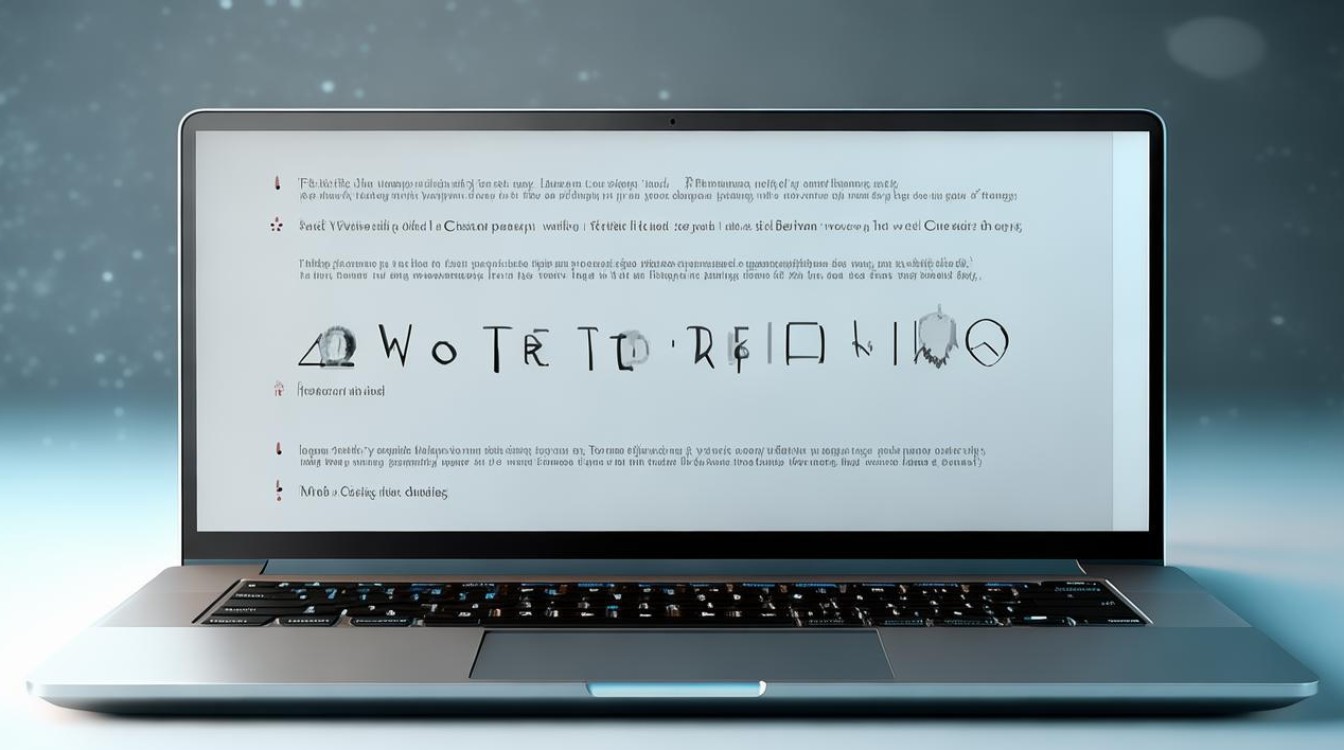
- 停止录音与编辑保存
录音完成后,点击“停止”按钮(黄色方形按钮),然后可以对录制的音频进行编辑,如剪辑、降噪、调整音量等,编辑完成后,在菜单栏中选择“文件”>“导出”,选择合适的音频格式和保存位置,输入文件名,点击“保存”即可将编辑后的音频文件保存。
(二)Adobe Audition 软件录音
- 下载与安装
Adobe Audition 是一款专业的音频编辑软件,功能强大,但需要购买许可证才能使用,用户可以从 Adobe 官方网站下载试用版或购买正版软件后进行安装。
- 设置录音参数
- 打开 Adobe Audition 软件后,在菜单栏中选择“编辑”>“首选项”(Windows 系统)或“Adobe Audition”>“首选项”(Mac 系统),在弹出的窗口中选择“音频硬件”选项卡。
- 输入设备:在下拉菜单中选择要使用的麦克风或其他录音设备。
- 输出设备:一般保持默认设置即可。
- 还可以在软件界面中设置录音的采样率、声道、位深度等参数,根据具体需求和音频质量要求进行设置。
- 打开 Adobe Audition 软件后,在菜单栏中选择“编辑”>“首选项”(Windows 系统)或“Adobe Audition”>“首选项”(Mac 系统),在弹出的窗口中选择“音频硬件”选项卡。
- 开始录音
设置好参数后,在软件的多轨编辑模式下,点击轨道上的“录制”按钮(红色圆形按钮),即可开始录音,在录音过程中,可以通过软件界面上的电平表实时查看录音电平,避免录音失真。
- 停止录音与编辑保存
录音完成后,点击“停止”按钮(黄色方形按钮),然后可以对录制的音频进行各种专业编辑操作,如混音、特效添加、降噪等,编辑完成后,在菜单栏中选择“文件”>“导出”,选择合适的音频格式和保存位置,输入文件名,点击“保存”即可将编辑后的音频文件保存。
笔记本电脑录音设置与优化
(一)麦克风设置
- 选择合适麦克风
- 笔记本电脑一般都自带内置麦克风,但在一些对录音质量要求较高的场景下,可能需要使用外接麦克风,常见的外接麦克风有电容式麦克风和动圈式麦克风。
- 电容式麦克风:灵敏度高,能够捕捉到更多的声音细节,适合录制人声、乐器等,但需要注意防止电磁干扰,且价格相对较高。
- 动圈式麦克风:稳定性好,对环境噪音的抗干扰能力较强,适合录制现场声音等,价格范围较广,从入门级到专业级都有不同选择。
- 笔记本电脑一般都自带内置麦克风,但在一些对录音质量要求较高的场景下,可能需要使用外接麦克风,常见的外接麦克风有电容式麦克风和动圈式麦克风。
- 麦克风增益调整
在电脑的音频设置中,可以调整麦克风的增益,增益过高可能会导致录音出现啸叫或失真,增益过低则会使录音声音过小,一般需要在安静的环境下,通过试音来调整合适的增益值。
(二)音频增强设置
- 开启音频增强功能
- 在 Windows 系统中,右键点击电脑右下角的扬声器图标,选择“声音”,在弹出的窗口中选择“播放”选项卡,右键点击默认的音频设备,选择“属性”,在属性窗口中切换到“增强”选项卡,可以勾选一些音频增强选项,如“响度均衡”“虚拟环绕”等,根据个人喜好调整音效。
- 在 Mac 系统中,可以在“系统偏好设置”的“声音”选项中,调整均衡器设置,以优化录音和播放的音效。
- 使用音频效果软件
除了系统自带的音频增强功能外,还可以使用一些专业的音频效果软件来进一步优化录音效果,Waves 插件、iZotope RX 降噪软件等,这些软件可以对录音进行降噪、混响、压缩等各种处理,提升录音的质量。
(三)环境噪音控制
- 选择安静录音环境
尽量选择安静的房间或空间进行录音,避免在嘈杂的环境如街道、工厂等地录音,如果无法避免环境噪音,可以选择在相对安静的时间段录音,如清晨或深夜。
- 使用隔音材料
如果条件允许,可以使用一些隔音材料来减少环境噪音的影响,在房间内悬挂吸音毯、使用隔音窗帘等,这些措施可以有效吸收和反射声音,降低环境噪音对录音的干扰。
- 调整录音位置与角度
在使用麦克风录音时,需要注意麦克风的位置和角度,麦克风应与声源保持适当的距离,避免过近或过远,麦克风的指向应朝向声源,以获得最佳的录音效果,如果需要录制多个声源,可以调整麦克风的角度或使用多麦克风阵列来优化录音效果。
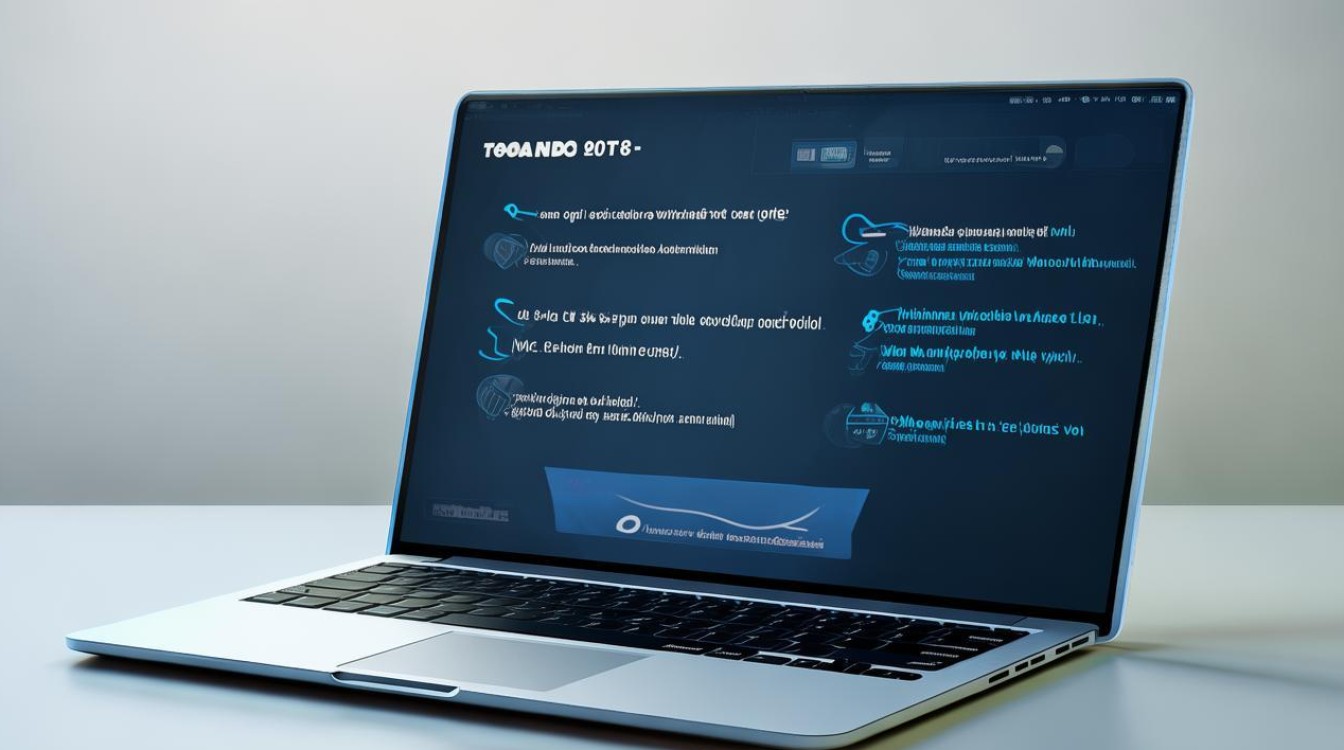
笔记本电脑录音常见问题及解决方法
(一)录音没有声音或声音很小
- 检查麦克风连接与设置
首先检查麦克风是否正确连接电脑,如果是外接麦克风,确保插头插紧且插在正确的音频接口上,然后检查电脑的音频设置中麦克风是否被启用,音量是否调高。
- 检查麦克风权限
在 Windows 系统中,可能需要检查应用程序是否有麦克风的使用权限,在“设置”>“隐私”>“麦克风”中,确保相关的应用程序已被允许访问麦克风,在 Mac 系统中,也需要在“系统偏好设置”>“安全性与隐私”>“隐私”>“麦克风”中进行类似的设置。
- 检查音频驱动程序
过时或损坏的音频驱动程序可能导致录音问题,可以前往电脑制造商的官方网站下载最新的音频驱动程序,然后进行安装更新。
(二)录音有杂音或噪音
- 检查麦克风与环境
检查麦克风是否有损坏或受到干扰,尝试更换麦克风或调整麦克风的位置,看是否能改善杂音情况,检查录音环境是否有电器设备、风扇等可能产生噪音的源头,尽量远离这些干扰源。
- 使用降噪软件或功能
如前文所述,可以使用一些专业的降噪软件如 iZotope RX 等对录音进行后期处理,去除杂音和噪音,一些录音软件如 Audacity 也自带简单的降噪功能,可以在录音后进行尝试。
- 调整录音参数
适当调整录音的采样率、位深度等参数可能会减少杂音,较高的采样率和位深度可以提供更好的音质,但也会增加文件大小和处理难度,需要根据实际情况进行权衡和调整。
相关问题与解答
(一)问题
- 如何在笔记本电脑上录制在线课程或会议?
- 解答:除了使用上述提到的录音程序和方法外,还可以考虑使用一些专门的屏幕录制软件,如 OBS Studio、Camtasia 等,这些软件不仅可以录制音频,还可以同时录制屏幕操作,方便记录在线课程或会议的内容,在录制前,需要设置好音频和视频的来源,如选择麦克风作为音频输入设备,选择屏幕或特定的应用程序窗口作为视频输入源,然后按照软件的操作界面进行录制操作,录制完成后可以对视频和音频进行编辑和保存。
- 笔记本电脑录音时如何避免电池电量消耗过快?
- 解答:录音时电脑的音频处理和存储操作会消耗一定的电量,为了减少电池电量消耗过快,可以采取以下措施:一是降低屏幕亮度,因为屏幕是笔记本电脑的耗电大户之一;二是关闭不必要的后台程序和无线网络连接,因为这些也会占用一定的电量;三是如果可能的话,使用外接电源进行录音,这样可以保证电脑有足够的电量供应,同时也可以避免电池电量消耗过快导致录音中断
版权声明:本文由环云手机汇 - 聚焦全球新机与行业动态!发布,如需转载请注明出处。












 冀ICP备2021017634号-5
冀ICP备2021017634号-5
 冀公网安备13062802000102号
冀公网安备13062802000102号